ZigBee案例笔记 -- IAR for 8051工程创建
Posted GenCoder
tags:
篇首语:本文由小常识网(cha138.com)小编为大家整理,主要介绍了ZigBee案例笔记 -- IAR for 8051工程创建相关的知识,希望对你有一定的参考价值。
配置好ZigBee的IAR开发环境后,打开IAR,当前所用的IAR版本为10.30.1,在 help → about → product info... 中可以看到

新建工程
首先关闭Workspace,避免跟其他工程创建在同个主工程下面。
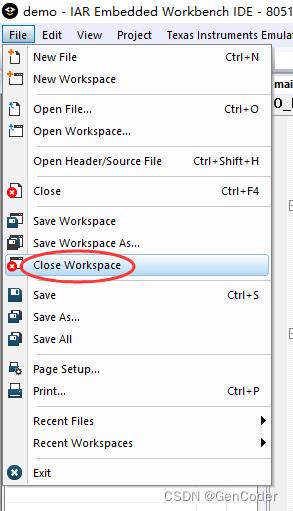
新建工程打开菜单栏 Project → Create New Project...

默认创建8051工程,选择空项目,OK
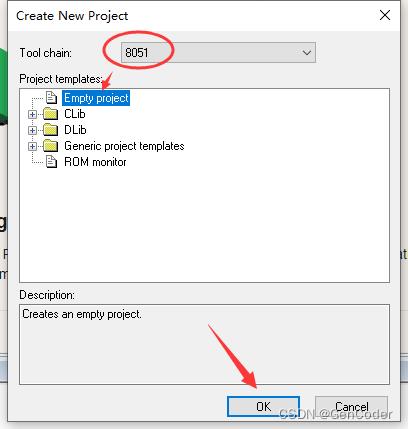
选择工程存放路径,命名工程,保存
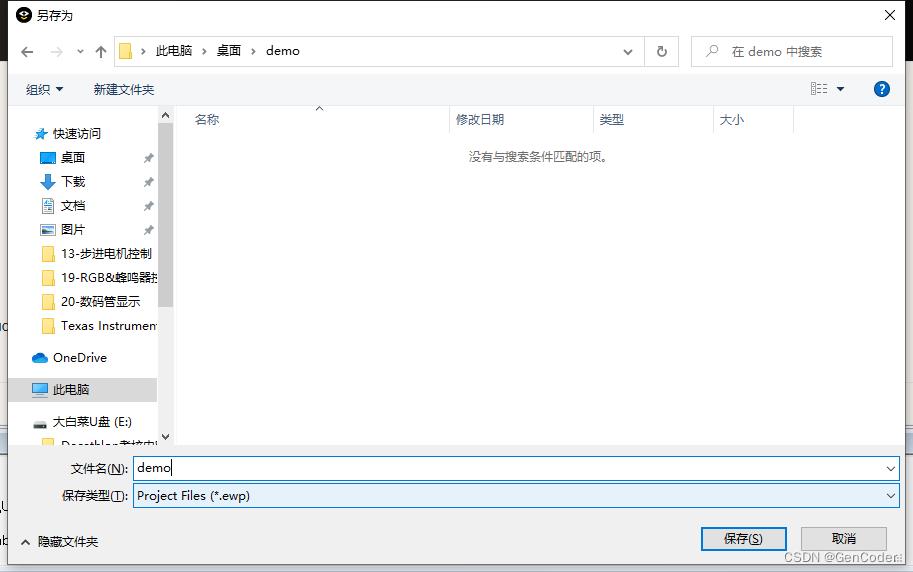
新建文件,并 Ctrl+s 保存为 main.c 文件,新建的 .c 和 .h 文件也可以保存在同个路径下

右键工程名,在 Add 中可以选择 Add Files... 添加多个文件,或者添加备选的 .c 文件,或者给工程添加文件组 Add Group...

工程配置
右键工程,选择 Options... 进行工程配置,在 General Options → Target 中选择芯片

芯片选型为 CC2530,Calling convention 选择 XDATA...
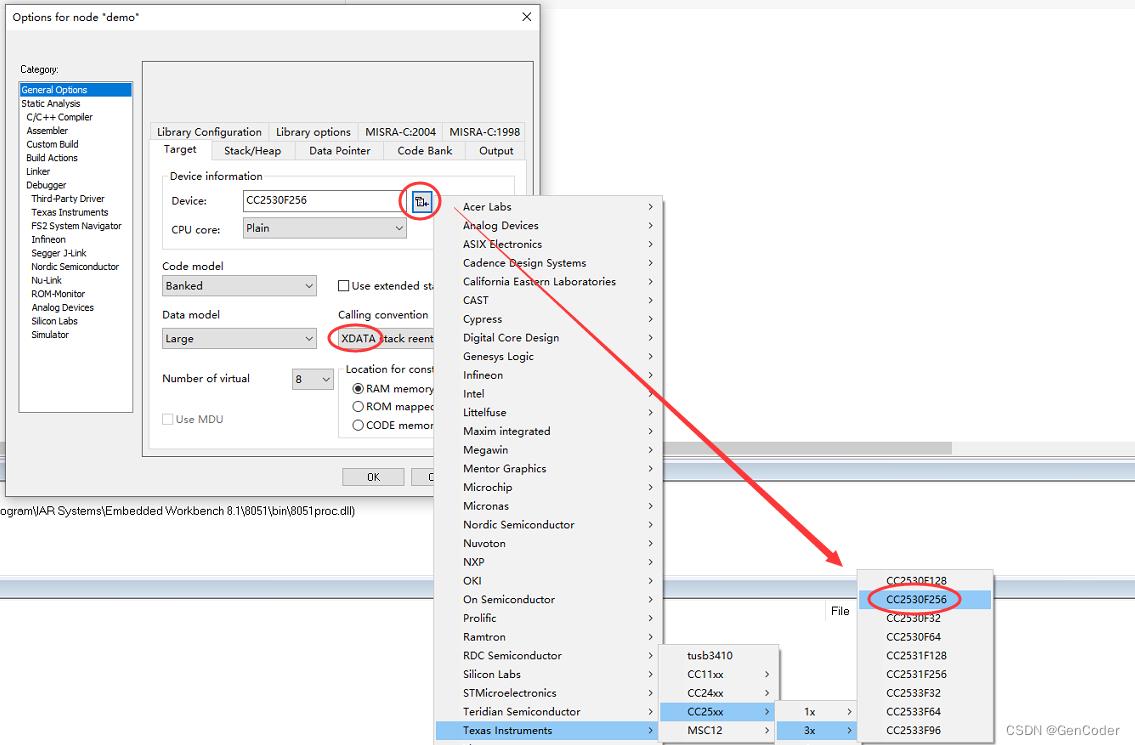 修改
修改 XDATA 大小

配置 Link → Config

Link → Output 勾选输出文件

Link → Extra Output 勾选复选框,将输出文件后缀改为 .hex

Debugger → Driver 选择需要调试的设备,然后OK完成工程配置

工程编译
将以下代码拷贝到 main.c 文件中,简单一个点灯代码
#include <ioCC2530.h>
#define LED1 P0_0
void IO_Init()
P0SEL = 0xFE;
P0DIR = 0x01;
LED1 = 0;
int main()
IO_Init();
LED1 = 1;
while(1);
然后点击工程编译,几个常用的功能键如下

首次创建的工程需要保存Workspace文件,也就是.eww文件,可直接打开IAR工程,命名文件后进行保存。

点击编译后看工程编译日志是否有编译出错,如果这里编译出错,查看工程配置是否有遗漏的

上传工程后界面跳到在线调试模式,可以设置断点调试,点击运行键运行工程


以上是关于ZigBee案例笔记 -- IAR for 8051工程创建的主要内容,如果未能解决你的问题,请参考以下文章